在pycharm中添加解釋器的步驟包括:1)選擇“add interpreter”;2)選擇解釋器類型,如“system interpreter”、“virtualenv environment”、“conda environment”或“wsl”;3)配置虛擬環境的位置和python版本;4)在設置中管理解釋器。配置解釋器可以幫助管理項目依賴,避免版本沖突,盡管過程可能復雜,但掌握后非常有用。
在pycharm中添加解釋器的過程其實是一個非常有趣且實用的技能,特別是對那些剛開始使用這個強大ide的開發者來說。讓我們來探討一下如何在PyCharm中配置解釋器的全流程吧。
當你第一次打開PyCharm,你可能會注意到它會問你是否要創建一個新的項目或是打開一個已有的項目。在這個過程中,PyCharm會讓你選擇一個解釋器。這個解釋器就是python的運行環境,它決定了你可以使用哪些Python版本和哪些庫。
選擇和配置解釋器
如果你選擇了創建一個新的項目,PyCharm會自動引導你選擇一個解釋器。如果你已經安裝了Python,那么PyCharm可能會自動檢測到它,并建議你使用它。如果你有多個Python版本,或者你想使用虛擬環境,那么你可以選擇“Add Interpreter”來手動添加一個新的解釋器。
選擇“Add Interpreter”后,你會看到幾個選項:
- System Interpreter: 這是你系統上已經安裝的Python解釋器。選擇這個選項后,你需要選擇Python的安裝路徑。
- Virtualenv Environment: 這個選項允許你創建一個新的虛擬環境。虛擬環境是一個隔離的Python環境,可以幫助你管理項目依賴。
- Conda Environment: 如果你使用Anaconda,那么你可以選擇這個選項來使用Conda管理的環境。
- WSL: 如果你在windows上使用WSL(Windows Subsystem for linux),你可以選擇這個選項來使用WSL中的Python環境。
假設你選擇了“Virtualenv Environment”,PyCharm會讓你選擇虛擬環境的位置和Python的版本。你可以選擇一個已經存在的虛擬環境,或者讓PyCharm為你創建一個新的虛擬環境。
配置虛擬環境
配置虛擬環境是一個非常好的實踐,因為它可以幫助你隔離不同項目的依賴。例如,如果你在一個項目中使用了django 2.2,而在另一個項目中使用了Django 3.0,虛擬環境可以幫助你避免版本沖突。
在PyCharm中配置虛擬環境非常簡單。你只需要選擇一個目錄來存儲這個虛擬環境,然后選擇你想要使用的Python版本。PyCharm會自動為你創建這個虛擬環境,并將它設置為當前項目的解釋器。
管理解釋器
一旦你配置好了解釋器,你可以在PyCharm的設置中管理它。在“Settings/Preferences”中,選擇“Project: [你的項目名稱]” -> “Python Interpreter”,你可以看到當前項目使用的解釋器。你可以在這里添加新的解釋器,刪除舊的解釋器,或者切換到不同的解釋器。
代碼示例
讓我們來看一個簡單的代碼示例,來驗證我們配置的解釋器是否工作正常。我們可以寫一個簡單的python腳本來打印Python的版本:
import sys print(sys.version)
如果你運行這個腳本,它會打印出你當前使用的Python版本。如果這個版本是你配置的解釋器的版本,那么恭喜你,你已經成功地在PyCharm中配置了解釋器!
優劣分析與建議
在配置解釋器的過程中,有幾個需要注意的點:
- 優點:使用虛擬環境可以幫助你更好地管理項目依賴,避免版本沖突。PyCharm的自動檢測功能也非常方便,可以節省你很多時間。
- 劣勢:配置解釋器可能會有點復雜,特別是如果你有多個Python版本或者虛擬環境。你需要確保你選擇了正確的解釋器,否則可能會導致一些奇怪的問題。
- 建議:如果你剛開始使用PyCharm,建議你先使用系統解釋器來熟悉一下這個IDE。一旦你對PyCharm有了更多的了解,再嘗試使用虛擬環境來管理你的項目依賴。
配置解釋器是一個非常重要的技能,它可以幫助你更好地管理你的Python項目。在PyCharm中配置解釋器的過程雖然有點復雜,但是一旦你掌握了它,你會發現它非常有用。希望這篇文章能幫助你更好地理解如何在PyCharm中配置解釋器。

















